抽象照片这样拍,顺便告诉你Snapseed的隐藏功能

前不久我很想拍拍大山大河,但是我又没法出去旅行,只好在家里想尝试用一些简单的材料,去达到山河的效果。
在我看来,以平常所见的事物为蓝本,加以变化和想象,就是抽象。于是,我得到了下面这幅作品:

这张抽象的“山丘”,其实整个制作过程非常简单,并且其中还用到了之前在 Snapseed 系列教程中没有提及的一个功能:曲线的反相操作。
下面就让我们从拍摄开始讲起。

什么叫简单?
简单就是几张空白 A4 纸,和一盏 LED 灯(手电或台灯也可以)。
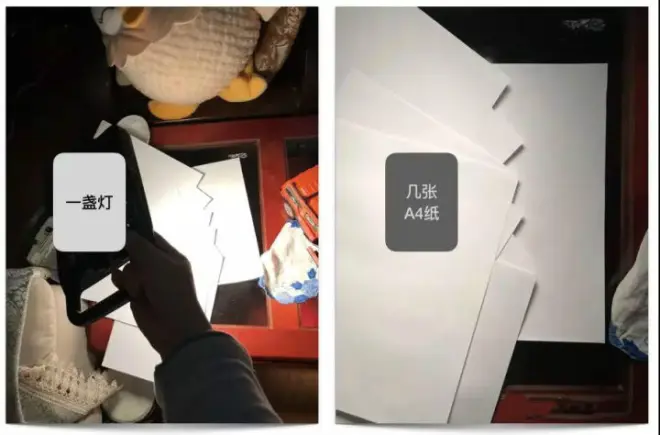
把纸张交错着摆在桌子上,形成山峦起伏的样子,再让灯从它们下方照射过去就行了。
但你也要保证纸张尖端和尖端对到一起,这样才齐整,最后我还在这些纸张的边上又放了一张纸,形成了那个“山坡”。
下面就是直接拍出来的效果:
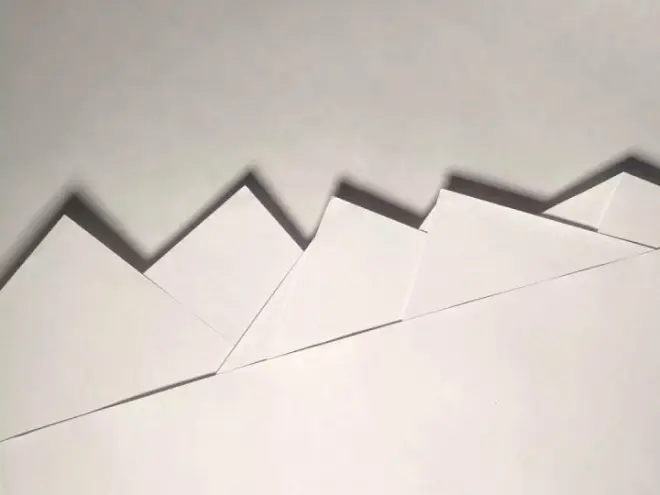
实际上,这就是纸张与它们在灯下的影子。
有了这一张原片,接下来就要看后期的修片处理操作了。

其实在进行关键的反相操作之前,我还进行了一步,那就是黑白。

因为如果你希望获得最强烈的明暗对比,那么去掉画面的色彩是必须的。
在 Snapseed 的黑白工具里,我还进行了 +13 的对比度调节,以让明暗对比更强。
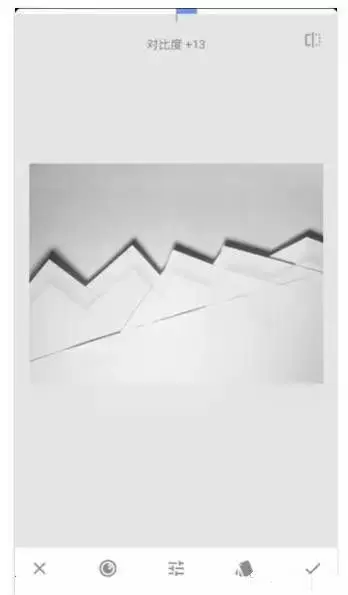
接下来,就要做反相处理了。
所谓反相,其实来自于胶片时代的负片冲洗过程,也就是说负片胶卷被冲印之后,并不是直接得到我们肉眼看到的影像,而是下面那样:
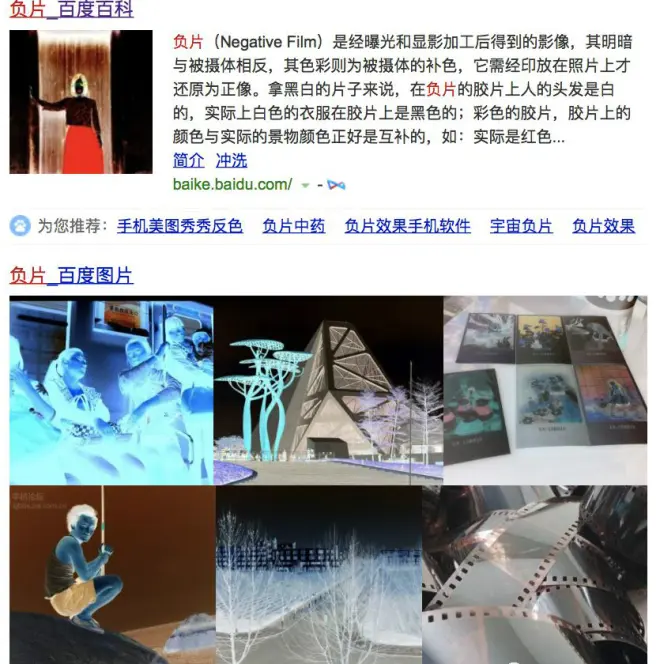
负片之所以称为“负”,就是因为其亮度、色彩均为颠倒的。这样的底片,无论是扫描数字化还是传统冲洗放大,都要经过一步反相处理,让颜色和亮度再颠倒回来,才能称为我们日常观看的照片。
但是,现在我们要做的,是将正相颠倒回去,把它变成反相后的负片效果。
在 Snapseed 中并没有反相的直接功能,看过以往 Snapseed 教程的你恐怕也都清楚这一点。
但是,如果我们活用 曲线 这个工具,其实就可以实现类似反相的效果。

这是之前 关于曲线的教程 所没有提及的。
具体怎么操作呢?
首先我们要回顾下它的原理:
曲线是对画面亮度的操作,当我们在曲线上任意点击一个点,然后向上拖动时,画面会变亮,向下拖动时,画面会变暗。
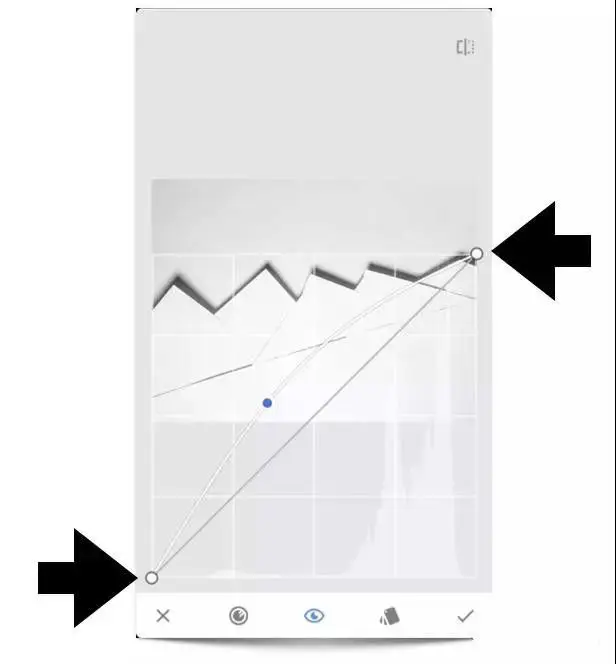
很多人容易忽视的是,在曲线这张图表的左下和右上,还有两个端点(上图箭头所指)。这两个端点其实可以理解为画面最黑和最亮的极限。
那么,假如我们将这两个端点移动位置,让它们原本在下的跑到上面,在上面的跑到下方,画面又会发生怎样的变化?
看下图:
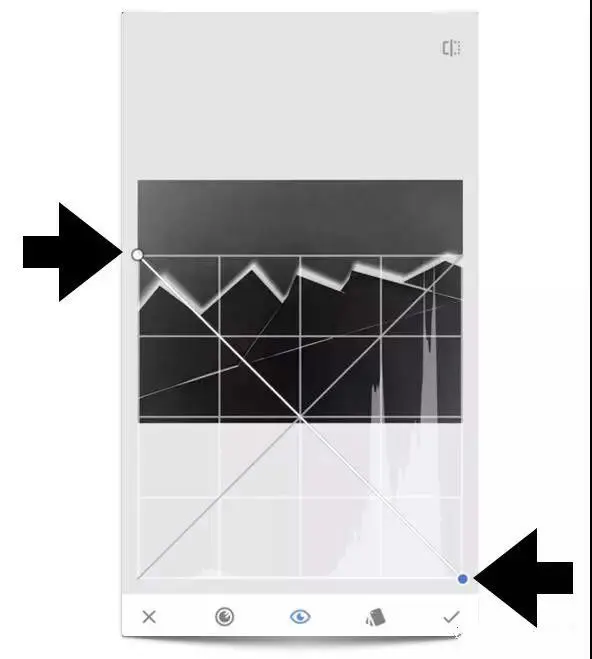
颠倒黑白的一步
将端点的位置调换,其实就是实现了反相的操作,因为实际上这步操作让画面中原本是暗部的变成了亮部,而亮部则变为了暗部,一句话说,就是颠倒了黑白。
当然即使黑白颠倒,我们依然可以像平常操作曲线那样在这根线上添加更多的点,并拖动这些点来进一步调整曲线,加强画面的明暗反差:
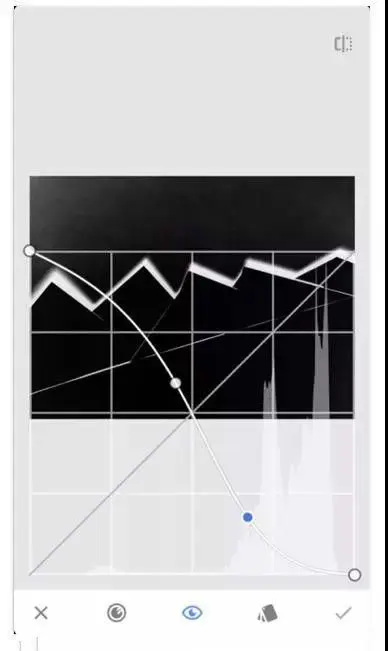
到这里本文的基本效果就已经达到了,但是,正如以往我所说的,修片一定要细致,不能看着觉得大概不错就保存照片。
对于这次的创意也是,因为经过反相之后,画面上方左右两个边角其实并非纯黑,而是灰色的,让画面不够极简了。

解决之道并不复杂,利用 Snapseed 中的局部工具。

添加两个局部控制点,双指开合控制其作用范围为画面上方的左右两个角落,然后降低两个角落的亮度即可。
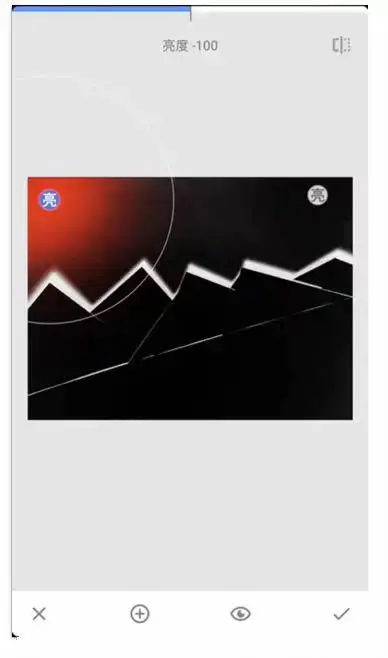
如果你忘记了局部这个工具的操作,可以点击这里复习相应的教程。
(注:教程还是老版本的界面,不过操作方式和原理与现在的版本完全一样)
事实上在之前的手机摄影秀里面,你看到我将一把刀的照片变成了所谓 X 光效果,也是运用了上面所讲的技巧:
反相前的照片:
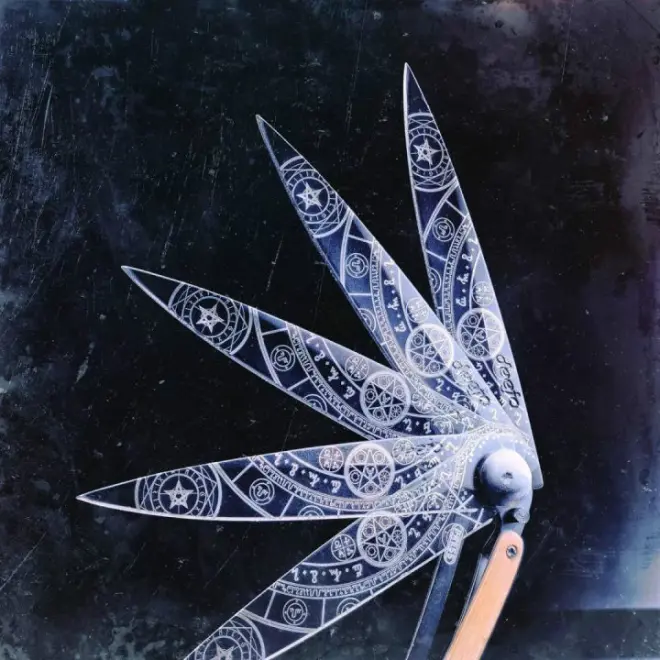
黑白+反相后的效果,整个画面的线条更为突出了:

以上就是今天的一点技巧,一张极简的黑白作品,一个隐藏的修片功能。
一切你坐在自家沙发上就能搞定~
手机摄影讨论+cameranote5
暗号:一点讨论群
近期好文 摄影厨房系列10 - 冰狐、赤豹、翠马 9 - 凝水8 - 山川异域7 - 流光6 - 情心5 - 离舱4 - 远星3 - 潜虹2 - 橘心1 - 剪月
2020,那些花儿与希望2019 摄影器材启示录(相机篇) / 手机篇圣诞光斑大作战 / 机场捡照片
拍好武汉的“金门大桥”看电影学摄影:《小丑》 / 走近科学(摄影版)iPhone 11 / 11 Pro评测 / 手机拍闪电 / 点亮颐和园
学摄影最好的方式是什么?
烂片急诊室 【1】 、【2】、【3】

